AutoCAD 2016实用教程第6章_使用文字与表格
- 格式:ppt
- 大小:794.50 KB
- 文档页数:22

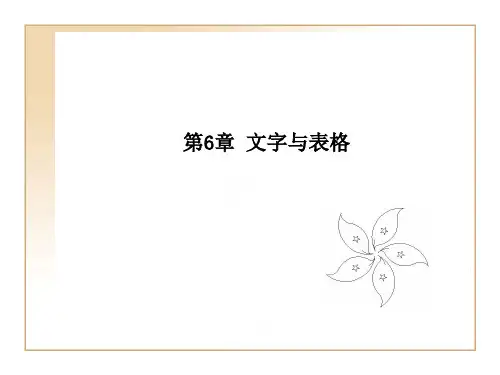



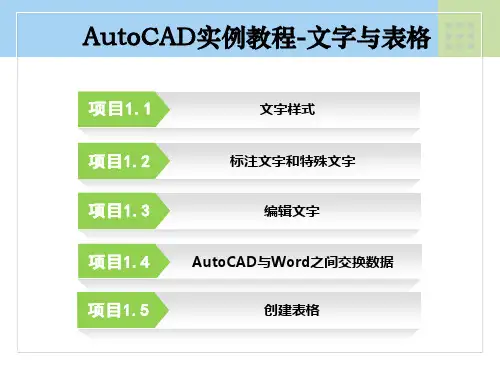





第6章约束、文字和表格文本注释和表格是产品设计过程中的重要环节,能够直接反映装配零件之间的位置关系,以及其他重要的非图形信息。
完整的尺寸标注、技术要求和明细表等注释元素,不仅能够为施工或生产人员提供足够的图形尺寸信息和使用依据,而且可以表达图形不易表达的信息,从而增加图形的易懂性。
本章主要介绍文字和表格的添加和编辑方法,并详细介绍了如何添加几何约束和尺寸约束等相关内容。
本章学习目的:掌握约束工具的使用方法掌握文字样式的设置方法掌握单行和多行文本的创建和编辑方法掌握表格的创建和编辑方法6.1 对象约束传统的对象捕捉是暂时的,为图形对象间添加约束,可以更加精确地实现设计意图。
在AutoCAD中,利用系统提供的对象约束工具将使绘图变得更加智能化。
对象约束包括几何约束和尺寸约束,其中几何约束能够在对象或关键点之间建立关联,而添加尺寸约束则可以利用尺寸参数驱动图形形体的变化。
6.1.1 几何约束几何约束用于确定二维对象间或对象上各点之间的几何关系,例如可以添加平行约束使两条线段平行,添加重合约束使两端点重合,添加垂直约束使两线段垂直,添加同心约束使两弧形图形同心等。
1.添加几何约束在【参数化】选项卡的【几何】选项板中,单击要添加的几何约束类型按钮,然后在绘图区中依次选取要添加该约束的对象即可,如图6-1所示。
另外要注意的是:在添加约束时,选择两对象的先后顺序将决定对象如何更新。
通常情况下,所选的第二个对象会根据第一个对象进行相应的调整。
如上例所示,如在添加相切约束时,将选取对象的先后顺序进行调换,最终添加的约束效果将发生相应的改变,如图6-2所示。
图6-1添加相切约束图6-2 调换约束对象顺序【几何】选项板中各几何约束的含义如表6-1所示。
表6-1几何约束的类型和功能几何约束类型 功 能重合 使两个点或一个点与一条直线重合 共线 使两条直线位于同一条无限长的直线上 同心 使选取的圆、圆弧或椭圆保持同一中心点固定 使一个点或一条曲线固定到相对于世界坐标系(WCS )的指定位置和方向上平行 使两条直线保持相互平行垂直 使两条直线或多段线的夹角保持90°水平 使一条直线或一对点与当前UCS 的X 轴保持平行 竖直 使一条直线或一对点与当前UCS 的Y 轴保持平行 相切 使两条曲线保持相切或其延长线保持相切平滑 使一条样条曲线与其他样条曲线、直线、圆弧或多段线保持几何连续性 对称 使两条直线或两个点关于选定的直线对称相等使两条直线或多段线具有相同的长度,或使圆弧具有相同的半径值2.几何约束图标为对象添加一几何约束后,对象上将显示相应的几何约束图标,该图标即代表了所添加的几何约束。
CAD绘图中的多行文本和表格技巧CAD软件是工程领域中广泛使用的设计和绘图工具,掌握一些绘图技巧和功能可以提高工作效率。
本文将重点介绍CAD绘图中的多行文本和表格技巧,帮助读者更好地利用这些功能。
1. 多行文本多行文本是CAD软件中用于输入和编辑大段文字的功能,非常适用于标注和注释工程图纸。
下面是一些多行文本的使用技巧:- 输入多行文本命令:输入MT命令后,选择一个基点作为多行文本的起点,然后在对话框中输入文本内容。
可以使用换行符("\\")来分隔多行文本。
- 编辑多行文本:选择多行文本对象,右键点击选择"编辑多行文本",然后在对话框中进行编辑。
可以修改文本样式、对齐方式、行距、文本高度等属性。
- 自动换行:在多行文本对象的属性中,可以设置自动换行的方式。
在一行文本长度到达指定宽度时,文本会自动换行到下一行。
- 格式化文本:可以通过设置多行文本的对齐方式、行距、文本高度等属性来对文本进行格式化。
保持文本的统一规范和美观。
2. 表格表格是CAD绘图中常用的形式化数据展示方式,适用于绘制各种类型的工程表格。
下面是一些表格的使用技巧:- 创建表格:使用TABLE命令可以创建表格。
在对话框中设置表格的行数、列数和单元格大小等属性。
也可以通过直接绘制线段和文字的方式创建表格。
- 编辑表格:选择表格对象,右键点击选择"编辑表格",然后在对话框中进行编辑。
可以插入、删除和合并单元格,修改单元格内容和格式,设置行高和列宽等。
- 数据链接:可以将表格与外部数据链接起来,实现表格内容的自动更新。
通过链接Excel表格或数据库,可以实现在CAD绘图中实时展示数据的功能。
- 格式化表格:可以通过设置表格的样式、颜色、字体等属性来格式化表格。
根据需要调整表格行高、列宽,使数据展示更加清晰和易读。
以上是关于CAD绘图中多行文本和表格技巧的简要介绍。
通过灵活运用这些功能,可以更好地进行绘图和数据展示。